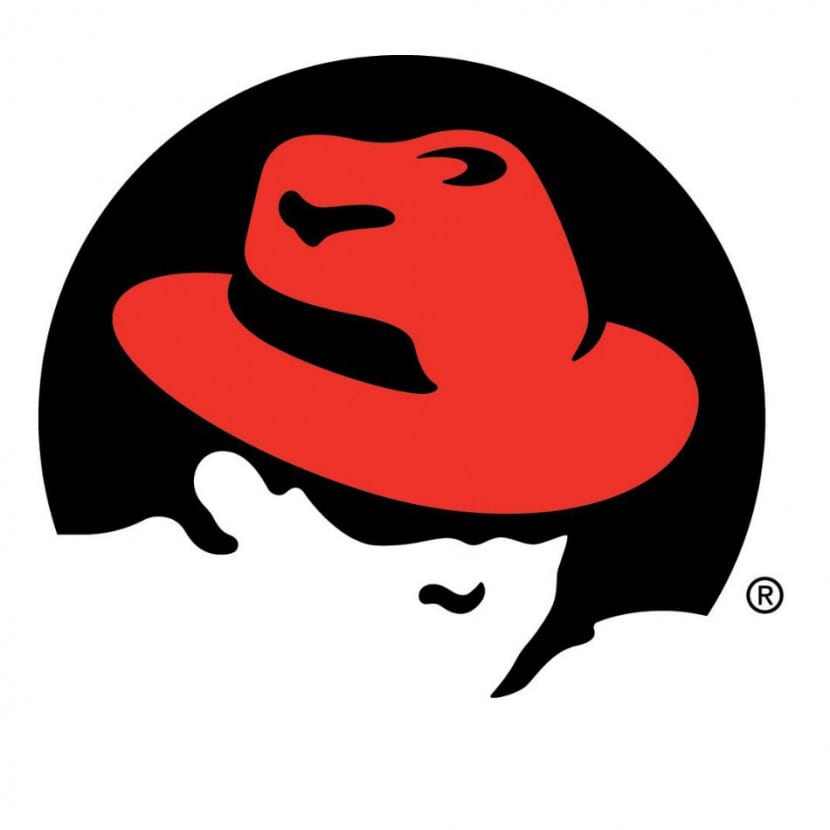
Grub2 is de verbeterde versie van Rooien (GNU Grand Unified Bootloader), de Linux-bootloader die terugkwam in 1999 dankzij de ontwikkeling van Yoshinori Okuji, met het idee om het pinguïnbesturingssysteem te voorzien van een moderne tool sinds LILO, hoewel extreem stabiel en veilig, bieden zoveel mogelijkheden voor de toekomst. Als zodanig, Grub2 is een fundamenteel onderdeel van zowel de prestaties als de beveiliging van onze computer, en daarom is het belangrijk om te zien hoe we kunnen zorgen voor wie, hoe en wanneer toegang wordt verkregen.
Zoals veel van onze lezers zeker zullen weten, Grub2 Het kan zo worden beveiligd dat we alleen toegang hebben tot de opties door een gebruikersnaam en wachtwoord in te voeren, iets dat natuurlijk niet absoluut onschendbaar is, maar ons in ieder geval een bepaalde veiligheid biedt en dingen zal vertragen voor degenen die proberen toegang te krijgen zonder toestemming naar de Linux-bootloader. En in dit bericht zullen we zien hoe Grub2 te beschermen met gebruikersnaam en wachtwoord (tekst).
Een procedure voor zorgen voor de modus voor één gebruiker, evenals voor Emergency en Rescue, dat het ons zal helpen in Ret Hat Enterprise Linux, Fedora of CentOS 7, en dat vereist slechts een paar stappen, zoals we hieronder zullen zien:
Eerst loggen we in als administrator (of we verhogen onze privileges met het 'su' commando) aangezien we de Grub-configuratie gaan bewerken. Maar daarvoor maken we een reservekopie van de bestanden die ervoor zorgen:
cp /boot/grub2/grub.cfg /boot/grub2/grub.cfg.original cp /etc/grub.d/10_linux /etc/grub.d/10_linux.original
Nu openen we het bestand 10_linux:
sudo vi /etc/grub.d/10_linux
En we voegen de volgende gebruikers- en wachtwoordvermeldingen toe (die woorden vervangen door wat we kiezen):
cat << EOF set superusers="willy" password willy contraseñadewilly EOF
Hier zal de gebruiker een wachtwoord hebben 'wachtwoorddewilly', en het verschijnt in de sectie 'superusers' omdat het de enige is die toegang heeft tot een Grub-menu-item, ze kan bewerken (door op de 'e' te drukken) of de opdrachtregelmodus kan oproepen (door op 'c' te drukken).
Nu genereren we de nieuwe Grub.cfg:
grub2-mkconfig --output=/tmp/grub2.cfg
Nu vervangen we het Grub-configuratiebestand door dit bestand dat we hebben gemaakt:
mv /tmp/grub2.cfg /boot/grub2/grub.cfg
Dat is alles, we kunnen herstarten en als we het Grub-scherm zien, kunnen we op de 'e' drukken, waarna we om het wachtwoord worden gevraagd dat we hebben ingevoerd in het configuratiebestand.
Hoe zou het zijn voor Debian? Vind dit van FromLinux: http://blog.desdelinux.net/como-proteger-grub-con-una-contrasena-linux/ maar het is erg verouderd